win10微软账号怎么退出 win10退出微软账号的方法
更新日期:2023-06-29 08:55:57
来源:互联网
微软账户是Win10系统上自带的功能,有很多应用程序都是需要用到微软账户的。但是有很多Win10用户并不喜欢微软账户,因为每次都需要输入账号密码就显得很麻烦。那么该怎么退出微软账号呢?其实很简单,具体的操作方法大家可以参考下文。
win10退出微软账号的方法:
1、首先创建一个本地账户。
2、Win+X,选择命令提示符(管理员),然后输入以下指令(也可以右键复制粘贴):
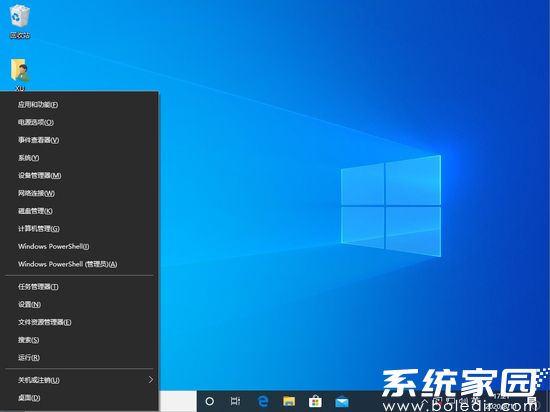
net user 用户名 密码 /add (例如:net user admin 123456789 /add) 创建本地账户
net localgroup administrators 用户名 /add (例如:net localgroup administrators admin /add) 赋予账户管理员权限。
2、登陆该本地账户,Win+X 打开计算机管理,依次点击计算机管理→系统工具→本地用户和组→用户→双击您的微软账户,点击勾选账户已禁用,点应用。
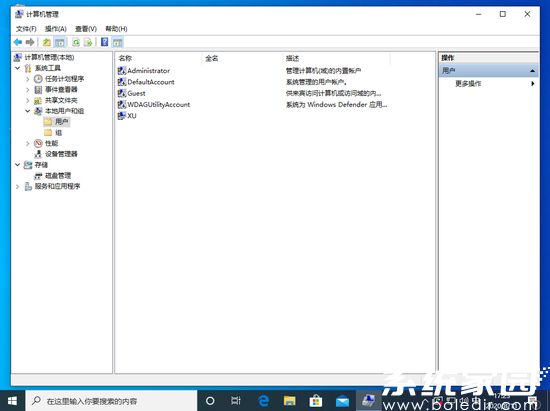
3、登陆以下网站解除绑定:https://account.microsoft.com/devices/about
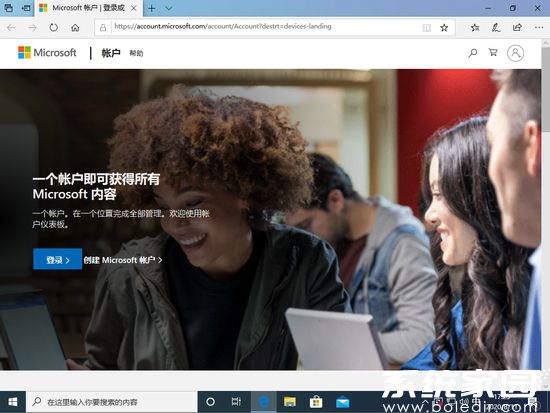
以上就是win10微软账号怎么退出的全部内容了,更多资讯请关注系统家园。
常见问题
- 知乎小说免费阅读网站入口在哪 知乎小说免费阅读网站入口分享365434次
- 知乎搬运工网站最新入口在哪 知乎盐选文章搬运工网站入口分享218663次
- 知乎盐选小说免费网站推荐 知乎盐选免费阅读网站入口分享177207次
- 原神10个纠缠之缘兑换码永久有效 原神10个纠缠之缘兑换码2024最新分享96861次
- 羊了个羊在线玩入口 游戏羊了个羊链接在线玩入口70746次
- 在浙学网页版官网网址 在浙学官方网站入口66419次
- 王者荣耀成年账号退款教程是什么?王者荣耀成年账号可以退款吗?64795次
- 地铁跑酷兑换码2024永久有效 地铁跑酷兑换码最新202458573次
- paperpass免费查重入口58502次
- 蛋仔派对秒玩网址入口 蛋仔派对秒玩网址入口分享57696次

